R-Studio是一款功能强大的数据恢复软件,今天给大家分享的是Network Technician版,即网络技术员版,使用它可以检索由病毒攻击、分区格式化或损坏以及被误删除的文件,该软件界面简洁易用,普通用户也极易上手,它提供了专家级的扫描模式,使用先进的算法来搜索已删除数据,可以从本地磁盘、可移动磁盘、严重损坏的磁盘、无法读取的磁盘以及与局域网连接的客户端或者互联网计算机进行数据恢复,除此之外,R-Studio还支持RAID磁盘阵列系统。
R-Studio 8.11 Build 175357 Network Technician中文版+注册激活文件下载地址
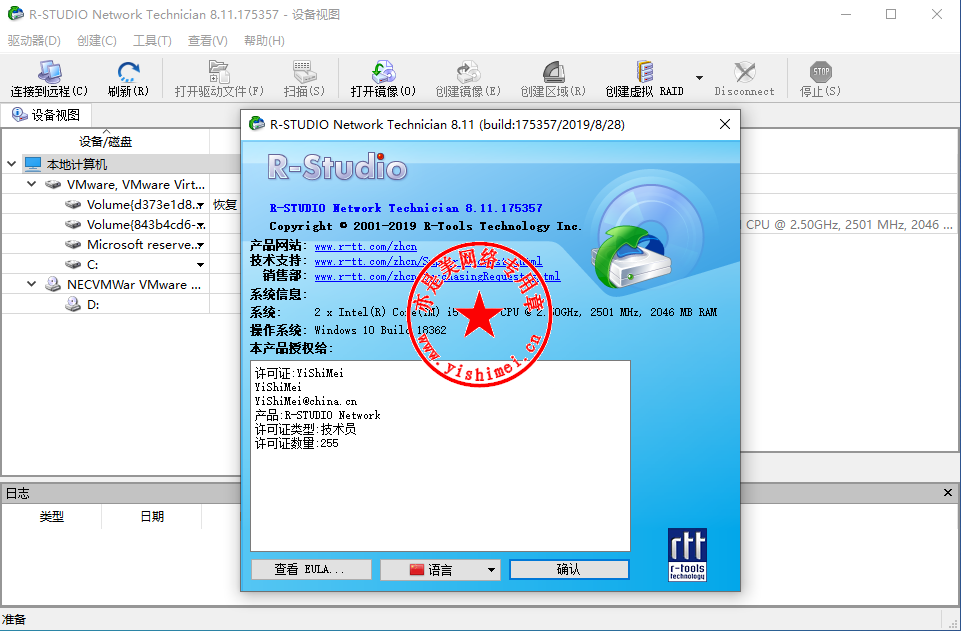
数据恢复软件R-Studio 8.11 Build 175357 Network Technician中文版的安装与注册激活教程
下载<R-Studio 8.11 Build 175357 Network Technician中文版+注册激活文件>压缩包,解压缩后双击里面的rssnt-win32-8.11-175357.exe开始安装,
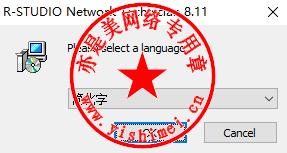
点击“OK”,
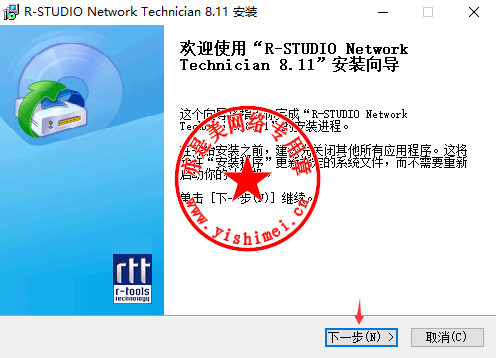
点击“下一步”,
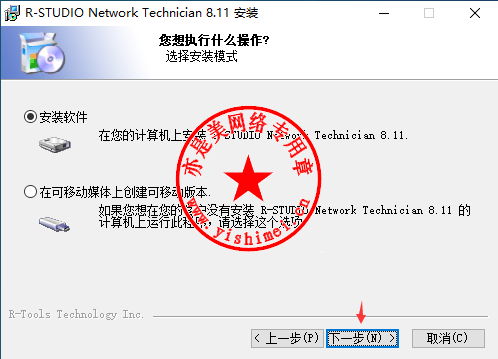
点击“下一步”,
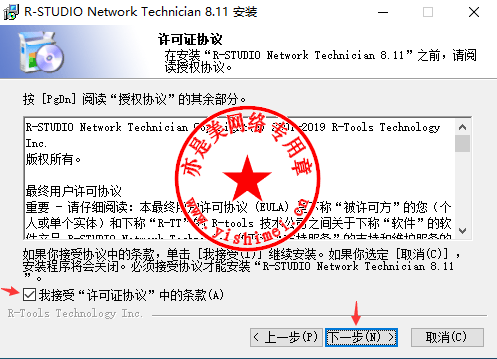
勾选“我接受...”,点击“下一步”,
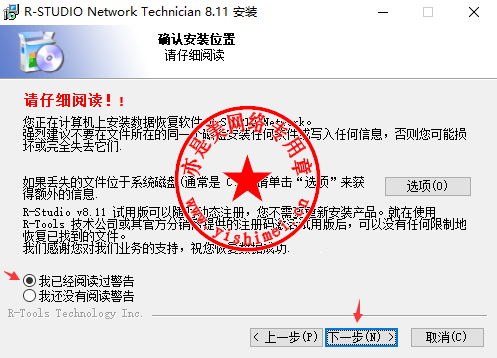
勾选“我已经阅读...”,点击“下一步”,
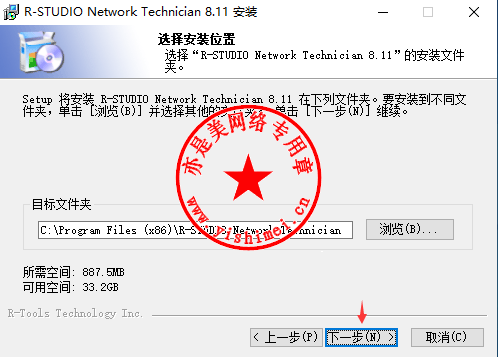
点击“下一步”,
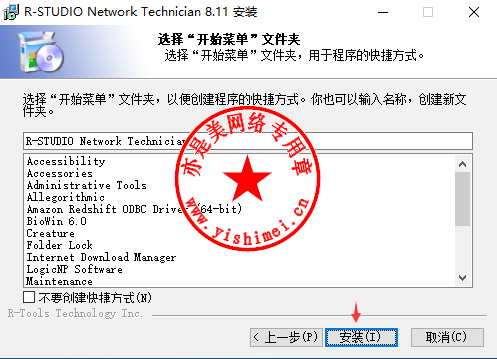
点击“安装”,

去掉“发布R-Studio Network”前面的勾,点击“完成”,不要运行软件。
下面我们打开压缩包里的Crack文件夹,双击里面的注册机文件,

如上图所示,
1、Language选择“Chinese(Simplified)”,Name、Company、E-mail自行填写,
2、点击“Creat”按钮,在同目录下生成一个rportable.rec文件,
3、将生成的rportable.rec文件复制到R-Studio的安装目录,默认在C:\Program Files (x86)\R-STUDIO Network Technician,
4、点击注册机上的“Patch”按钮,
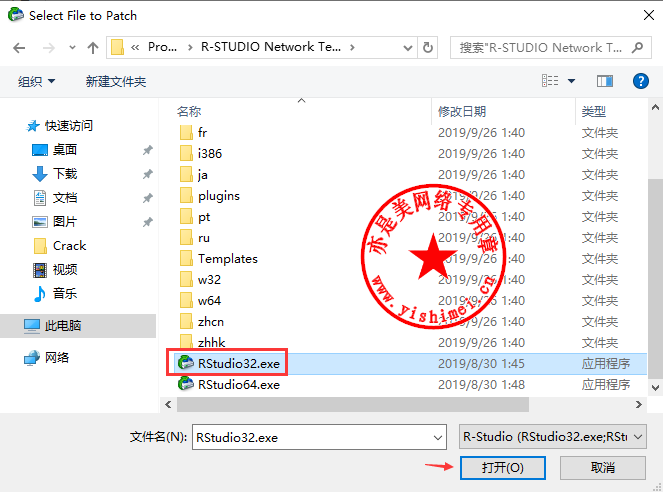
在弹出的窗口中定位至R-Studio的安装目录,默认在C:\Program Files (x86)\R-STUDIO Network Technician,然后单击选中“RStudio32.exe”或“RStudio64.exe”,再点击“打开”按钮,即可进行注册激活成功。
至此,数据恢复软件R-Studio 8.11 Build 175357 Network Technician中文版的下载、安装与注册激活教程介绍完毕~

